Dell Inspiron 17, Inspiron17R Owner's Manual [nl]
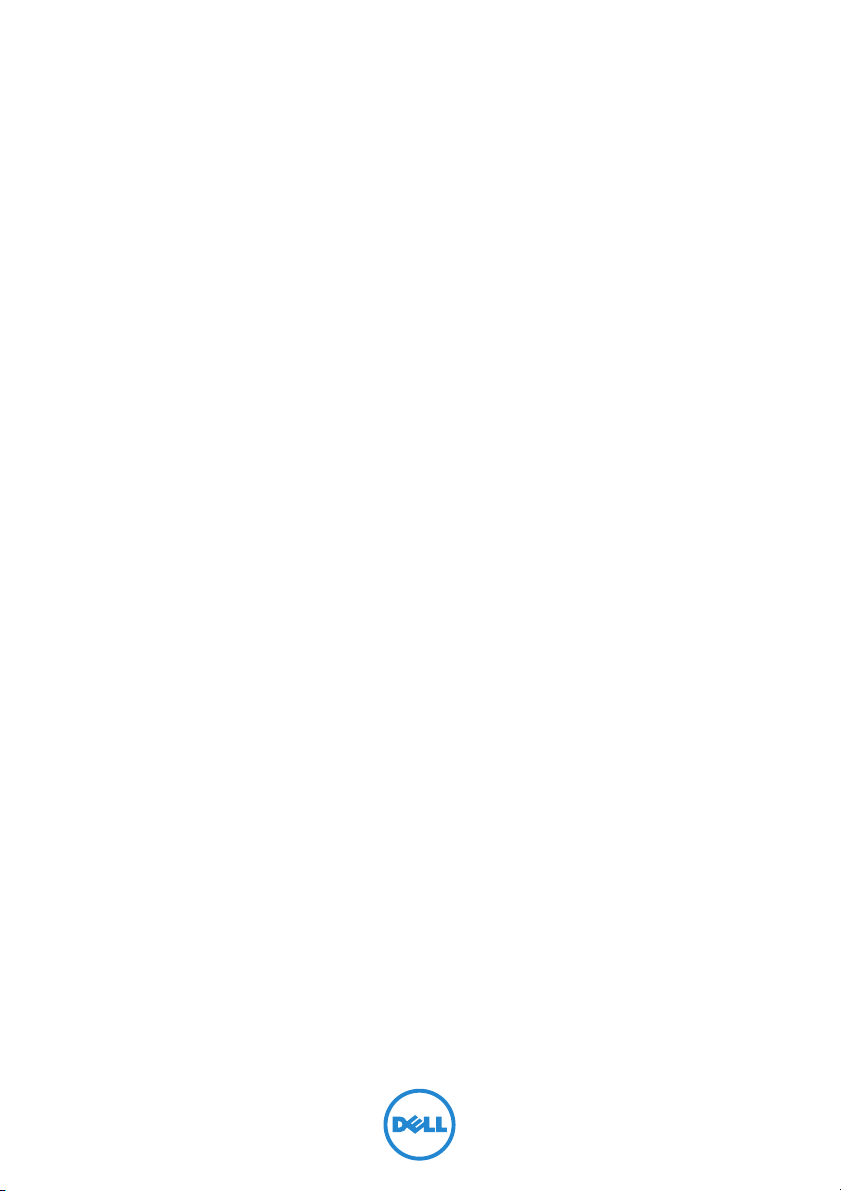
Inspiron 17/17R
Eigenaarshandleiding
Computermodel: Inspiron 3721/5721
Wettelijk modelnummer: P17E
Wettelijk type: P17E001
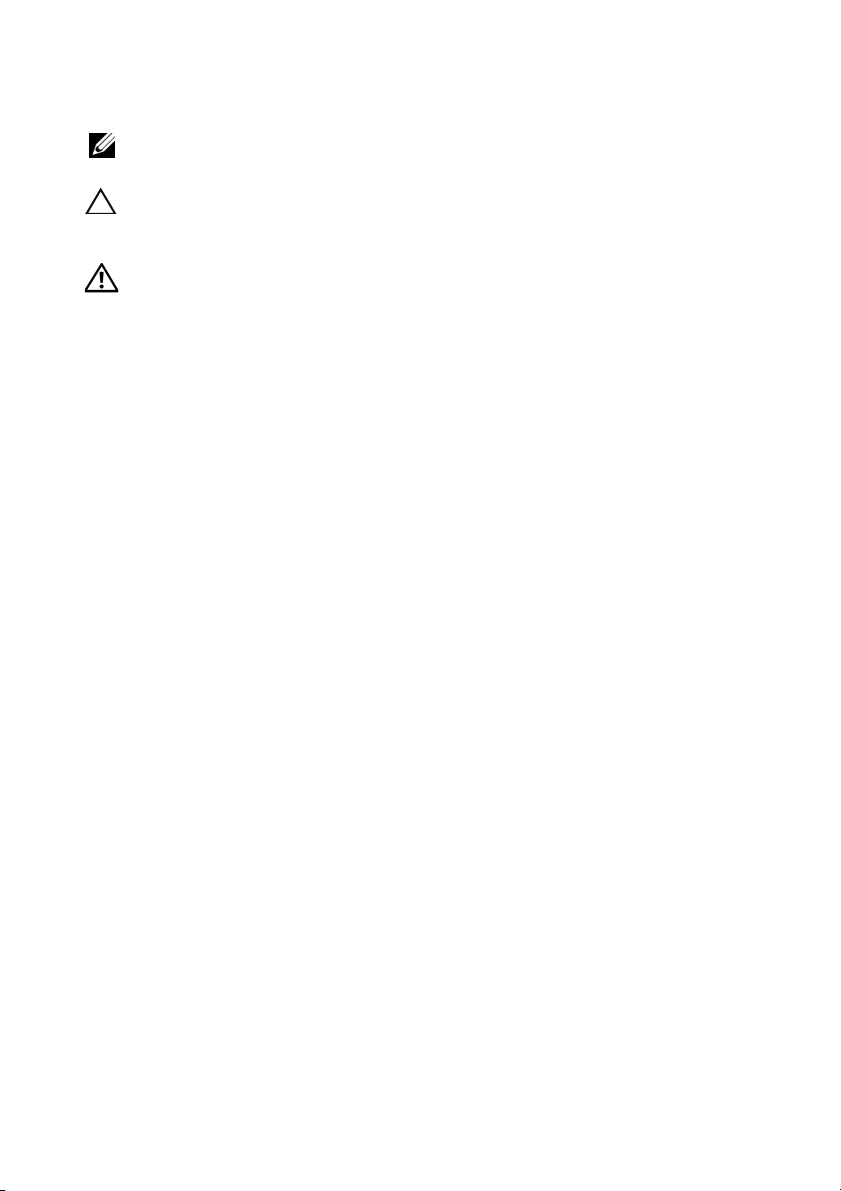
Opmerkingen, waarschuwingen
en gevaar-kennisgevingen
N.B.: Een OPMERKING duidt belangrijke informatie aan voor een beter
gebruik van de computer.
WAARSCHUWINGEN: Een WAARSCHUWING geeft aan dat er schade aan
hardware of gegevensverlies kan optreden als de instructies niet worden
opgevolgd.
GEVAAR: Een GEVAAR-melding duidt op een risico op schade aan
eigendommen, lichamelijk letsel of overlijden.
____________________
© 2012 Dell Inc.
Merken die in dit document worden gebruikt: Dell
van Dell Inc.; Microsoft
of gedeponeerde merken van Microsoft Corporation in de Verenigde Staten en/of andere
landen; Bluetooth
door Dell gebruikt.
2012 - 12 Rev. A00
®
, Windows® en het logo op de startknop van Windows zijn merken
®
is een gedeponeerd merk van Bluetooth SIG, Inc. en wordt onder licentie
™
, het DELL-logo en Inspiron™ zijn merken
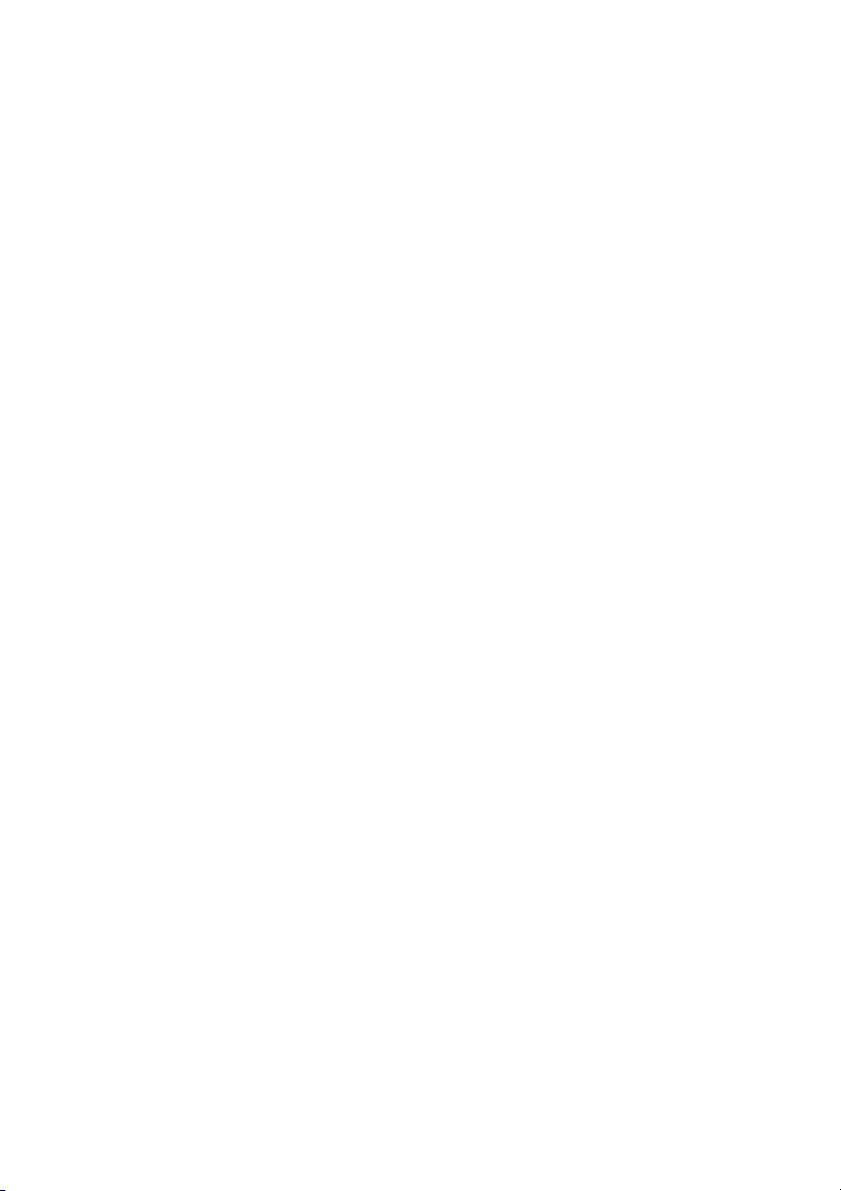
Inhoud
Voordat u begint . . . . . . . . . . . . . . . . . . . . . . . . . . . 9
Schakel uw computer en aangesloten apparatuur uit
Veiligheidsinstructies . . . . . . . . . . . . . . . . . . . . . . . 10
Aanbevolen hulpmiddelen . . . . . . . . . . . . . . . . . . . 11
Na het uitvoeren van werkzaamheden
aan de binnenkant van uw computer
. . . . . . . . . . 12
. . . . 9
De batterij verwijderen
Procedure . . . . . . . . . . . . . . . . . . . . . . . . . . . . . . 13
. . . . . . . . . . . . . . . . . . . . . 13
De batterij vervangen . . . . . . . . . . . . . . . . . . . . . . 14
Procedure . . . . . . . . . . . . . . . . . . . . . . . . . . . . . . 14
Het optisch station verwijderen . . . . . . . . . . . . . . 15
Voorbereidende maatregelen . . . . . . . . . . . . . . . . . 15
Procedure . . . . . . . . . . . . . . . . . . . . . . . . . . . . . . 15
Het optische station terugplaatsen . . . . . . . . . . . 17
Procedure . . . . . . . . . . . . . . . . . . . . . . . . . . . . . . 17
Nazorgmaatregelen. . . . . . . . . . . . . . . . . . . . . . . . 17
Het toetsenbord verwijderen . . . . . . . . . . . . . . . . 18
Voorbereidende maatregelen . . . . . . . . . . . . . . . . . 18
Procedure . . . . . . . . . . . . . . . . . . . . . . . . . . . . . . 18
Het toetsenbord terugplaatsen . . . . . . . . . . . . . . 20
Procedure . . . . . . . . . . . . . . . . . . . . . . . . . . . . . . 20
Nazorgmaatregelen. . . . . . . . . . . . . . . . . . . . . . . . 20
De afdekplaat van de standaard verwijderen. . . . 21
Voorbereidende maatregelen . . . . . . . . . . . . . . . . . 21
Procedure . . . . . . . . . . . . . . . . . . . . . . . . . . . . . . 21
Inhoud | 3
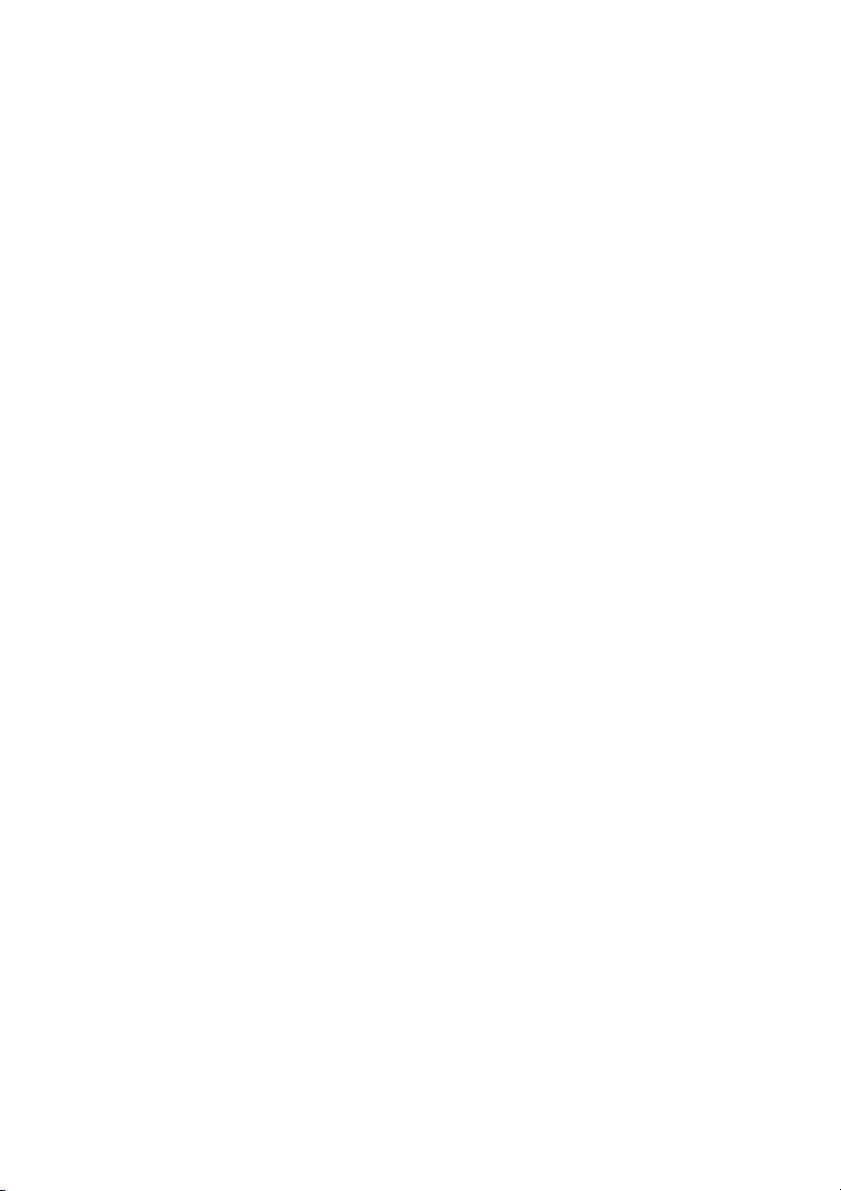
De afdekplaat van de standaard terugplaatsen . . 22
Procedure . . . . . . . . . . . . . . . . . . . . . . . . . . . . . . 22
Nazorgmaatregelen. . . . . . . . . . . . . . . . . . . . . . . . 22
De geheugenmodules verwijderen. . . . . . . . . . . . 23
Voorbereidende maatregelen . . . . . . . . . . . . . . . . . 23
Procedure . . . . . . . . . . . . . . . . . . . . . . . . . . . . . . 23
De geheugenmodule(s) terugplaatsen. . . . . . . . . 24
Procedure . . . . . . . . . . . . . . . . . . . . . . . . . . . . . . 24
Nazorgmaatregelen. . . . . . . . . . . . . . . . . . . . . . . . 24
De vaste schijf verwijderen . . . . . . . . . . . . . . . . . . 25
Voorbereidende maatregelen . . . . . . . . . . . . . . . . . 25
Procedure . . . . . . . . . . . . . . . . . . . . . . . . . . . . . . 26
De vaste schijf terugplaatsen . . . . . . . . . . . . . . . . 28
Procedure . . . . . . . . . . . . . . . . . . . . . . . . . . . . . . 28
Nazorgmaatregelen. . . . . . . . . . . . . . . . . . . . . . . . 28
De knoopbatterij verwijderen . . . . . . . . . . . . . . . . 29
Voorbereidende maatregelen . . . . . . . . . . . . . . . . . 29
Procedure . . . . . . . . . . . . . . . . . . . . . . . . . . . . . . 29
De knoopbatterij terugplaatsen . . . . . . . . . . . . . . 30
Procedure . . . . . . . . . . . . . . . . . . . . . . . . . . . . . . 30
Nazorgmaatregelen. . . . . . . . . . . . . . . . . . . . . . . . 30
De polssteun verwijderen . . . . . . . . . . . . . . . . . . . 31
Voorbereidende maatregelen . . . . . . . . . . . . . . . . . 31
Procedure . . . . . . . . . . . . . . . . . . . . . . . . . . . . . . 31
De polssteun terugplaatsen . . . . . . . . . . . . . . . . . 34
Procedure . . . . . . . . . . . . . . . . . . . . . . . . . . . . . . 34
Nazorgmaatregelen. . . . . . . . . . . . . . . . . . . . . . . . 34
De draadloze minikaart verwijderen . . . . . . . . . . 35
Voorbereidende maatregelen . . . . . . . . . . . . . . . . . 35
Procedure . . . . . . . . . . . . . . . . . . . . . . . . . . . . . . 35
4 | Inhoud
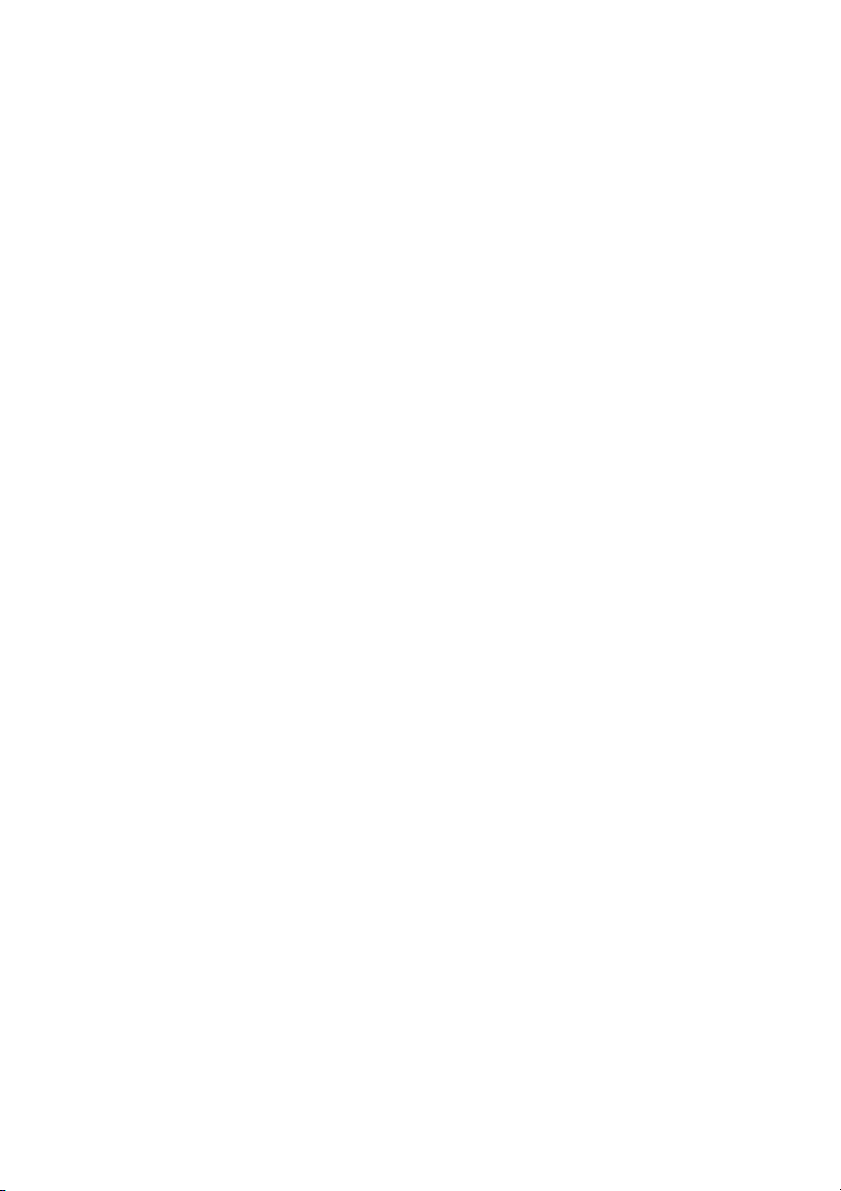
De draadloze minikaart terugplaatsen. . . . . . . . . 37
Procedure . . . . . . . . . . . . . . . . . . . . . . . . . . . . . . 37
Nazorgmaatregelen. . . . . . . . . . . . . . . . . . . . . . . . 37
De I/O-kaart verwijderen. . . . . . . . . . . . . . . . . . . . 38
Voorbereidende maatregelen . . . . . . . . . . . . . . . . . 38
Procedure . . . . . . . . . . . . . . . . . . . . . . . . . . . . . . 38
De I/O-kaart terugplaatsen . . . . . . . . . . . . . . . . . 40
Procedure . . . . . . . . . . . . . . . . . . . . . . . . . . . . . . 40
Nazorgmaatregelen. . . . . . . . . . . . . . . . . . . . . . . . 40
Het moederbord verwijderen . . . . . . . . . . . . . . . . 41
Voorbereidende maatregelen . . . . . . . . . . . . . . . . . 41
Procedure . . . . . . . . . . . . . . . . . . . . . . . . . . . . . . 42
Het moederbord terugplaatsen . . . . . . . . . . . . . . 45
Procedure . . . . . . . . . . . . . . . . . . . . . . . . . . . . . . 45
Nazorgmaatregelen. . . . . . . . . . . . . . . . . . . . . . . . 46
De ventilator verwijderen . . . . . . . . . . . . . . . . . . . 47
Voorbereidende maatregelen . . . . . . . . . . . . . . . . . 47
Procedure . . . . . . . . . . . . . . . . . . . . . . . . . . . . . . 48
De ventilator opnieuw installeren . . . . . . . . . . . . 49
Procedure . . . . . . . . . . . . . . . . . . . . . . . . . . . . . . 49
Nazorgmaatregelen. . . . . . . . . . . . . . . . . . . . . . . . 49
De koeling verwijderen . . . . . . . . . . . . . . . . . . . . . 50
Voorbereidende maatregelen . . . . . . . . . . . . . . . . . 50
Procedure . . . . . . . . . . . . . . . . . . . . . . . . . . . . . . 51
De koeling terugplaatsen . . . . . . . . . . . . . . . . . . . 52
Procedure . . . . . . . . . . . . . . . . . . . . . . . . . . . . . . 52
Nazorgmaatregelen. . . . . . . . . . . . . . . . . . . . . . . . 52
Het tussenbord van de vaste
schijf verwijderen
Voorbereidende maatregelen . . . . . . . . . . . . . . . . . 53
Procedure . . . . . . . . . . . . . . . . . . . . . . . . . . . . . . 54
. . . . . . . . . . . . . . . . . . . . . . . . . . 53
Inhoud | 5
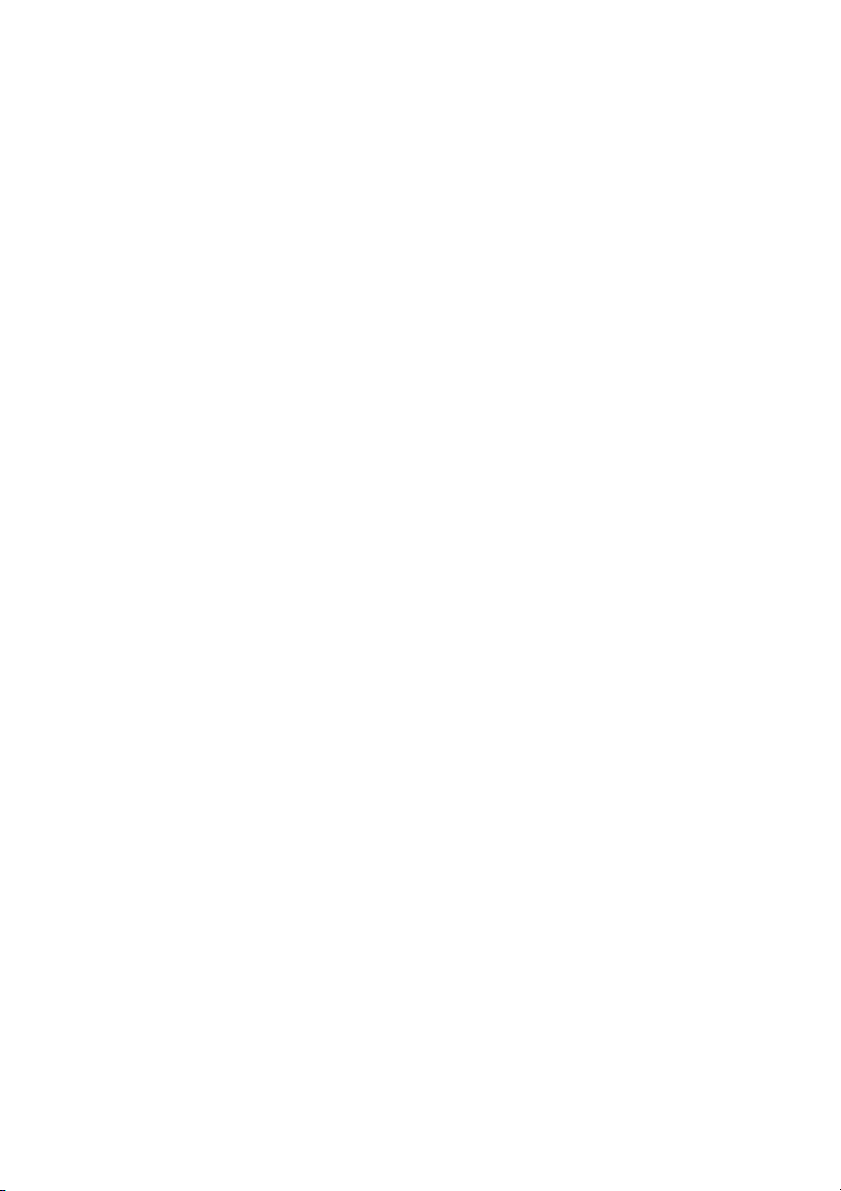
Het tussenbord van de vaste
schijf terugplaatsen
Procedure . . . . . . . . . . . . . . . . . . . . . . . . . . . . . . 55
Nazorgmaatregelen. . . . . . . . . . . . . . . . . . . . . . . . 55
. . . . . . . . . . . . . . . . . . . . . . . . 55
De luidsprekers verwijderen . . . . . . . . . . . . . . . . . 56
Voorbereidende maatregelen . . . . . . . . . . . . . . . . . 56
Procedure . . . . . . . . . . . . . . . . . . . . . . . . . . . . . . 57
De luidsprekers terugplaatsen . . . . . . . . . . . . . . . 58
Procedure . . . . . . . . . . . . . . . . . . . . . . . . . . . . . . 58
Nazorgmaatregelen. . . . . . . . . . . . . . . . . . . . . . . . 58
Het beeldscherm verwijderen. . . . . . . . . . . . . . . . 59
Voorbereidende maatregelen . . . . . . . . . . . . . . . . . 59
Procedure . . . . . . . . . . . . . . . . . . . . . . . . . . . . . . 60
Het beeldscherm terugplaatsen . . . . . . . . . . . . . . 61
Procedure . . . . . . . . . . . . . . . . . . . . . . . . . . . . . . 61
Nazorgmaatregelen. . . . . . . . . . . . . . . . . . . . . . . . 61
Het montagekader van het
beeldscherm verwijderen
Voorbereidende maatregelen . . . . . . . . . . . . . . . . . 62
Procedure . . . . . . . . . . . . . . . . . . . . . . . . . . . . . . 63
. . . . . . . . . . . . . . . . . . . 62
Het montagekader terugplaatsen. . . . . . . . . . . . . 64
Procedure . . . . . . . . . . . . . . . . . . . . . . . . . . . . . . 64
Nazorgmaatregelen. . . . . . . . . . . . . . . . . . . . . . . . 64
De beeldschermscharnieren verwijderen . . . . . . 65
Voorbereidende maatregelen . . . . . . . . . . . . . . . . . 65
Procedure . . . . . . . . . . . . . . . . . . . . . . . . . . . . . . 66
De beeldschermscharnieren terugplaatsen. . . . . 67
Procedure . . . . . . . . . . . . . . . . . . . . . . . . . . . . . . 67
Nazorgmaatregelen. . . . . . . . . . . . . . . . . . . . . . . . 67
6 | Inhoud
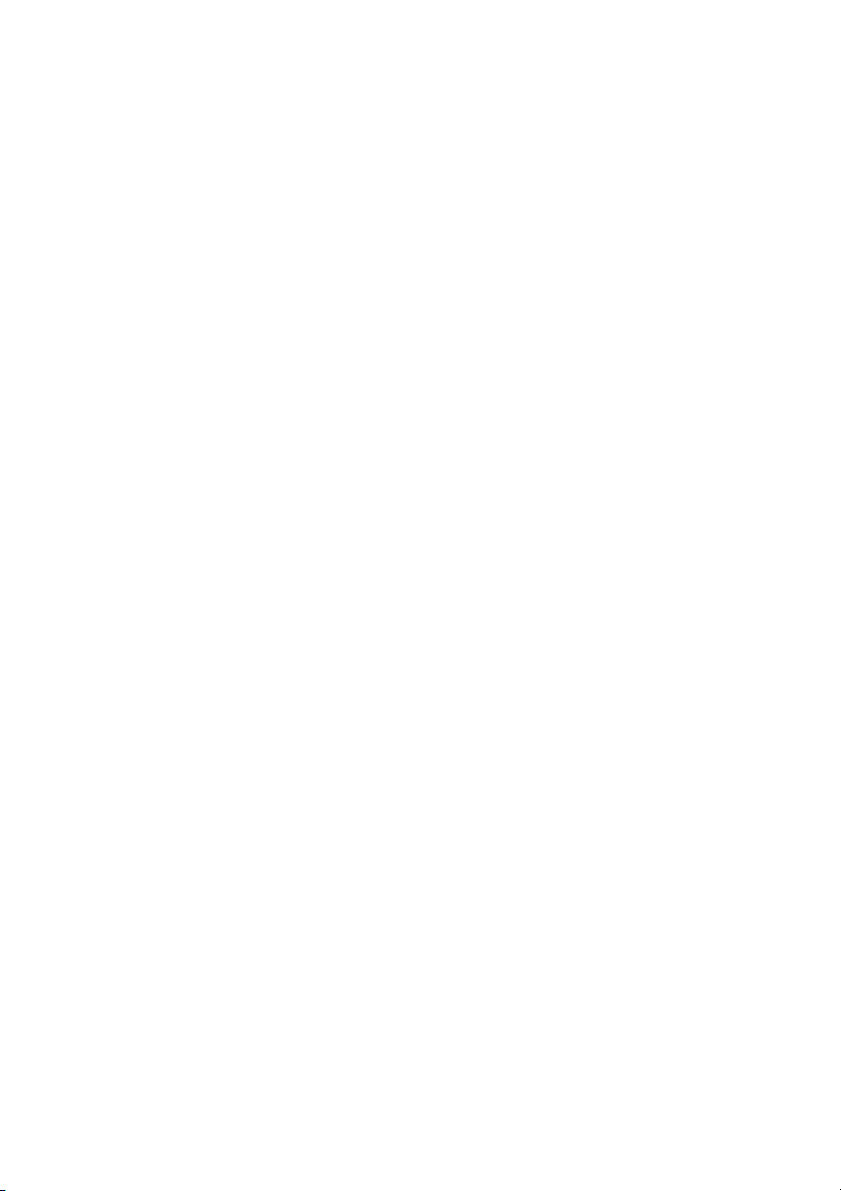
Het beeldschermpaneel verwijderen . . . . . . . . . . 68
Voorbereidende maatregelen . . . . . . . . . . . . . . . . . 68
Procedure . . . . . . . . . . . . . . . . . . . . . . . . . . . . . . 69
Het beeldschermpaneel terugplaatsen . . . . . . . . 71
Procedure . . . . . . . . . . . . . . . . . . . . . . . . . . . . . . 71
Nazorgmaatregelen. . . . . . . . . . . . . . . . . . . . . . . . 71
De cameramodule verwijderen. . . . . . . . . . . . . . . 72
Voorbereidende maatregelen . . . . . . . . . . . . . . . . . 72
Procedure . . . . . . . . . . . . . . . . . . . . . . . . . . . . . . 73
De cameramodule terugplaatsen . . . . . . . . . . . . . 74
Procedure . . . . . . . . . . . . . . . . . . . . . . . . . . . . . . 74
Nazorgmaatregelen. . . . . . . . . . . . . . . . . . . . . . . . 74
De netadapterpoort verwijderen . . . . . . . . . . . . . 75
Voorbereidende maatregelen . . . . . . . . . . . . . . . . . 75
Procedure . . . . . . . . . . . . . . . . . . . . . . . . . . . . . . 76
De netadapterpoort terugplaatsen. . . . . . . . . . . . 77
Procedure . . . . . . . . . . . . . . . . . . . . . . . . . . . . . . 77
Nazorgmaatregelen. . . . . . . . . . . . . . . . . . . . . . . . 77
Het BIOS flashen . . . . . . . . . . . . . . . . . . . . . . . . . . . . . 78
Inhoud | 7
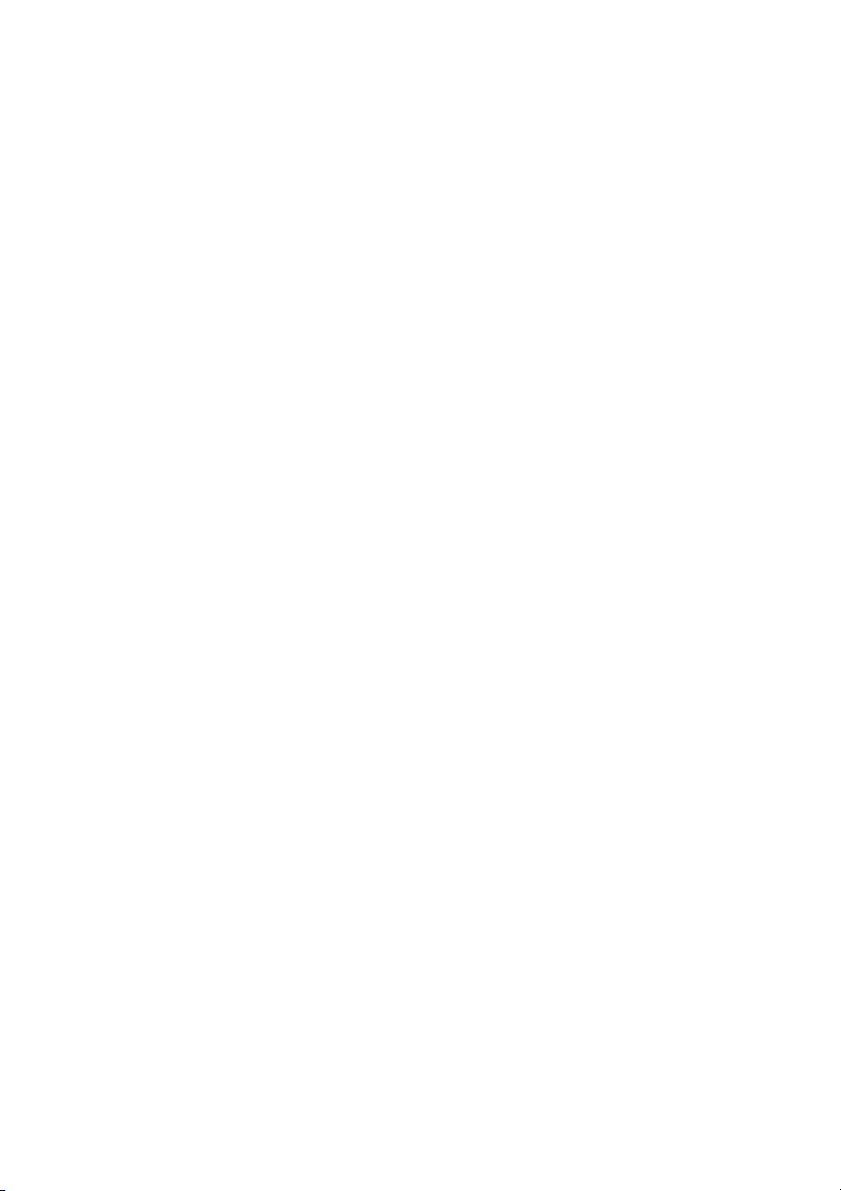
8 | Inhoud
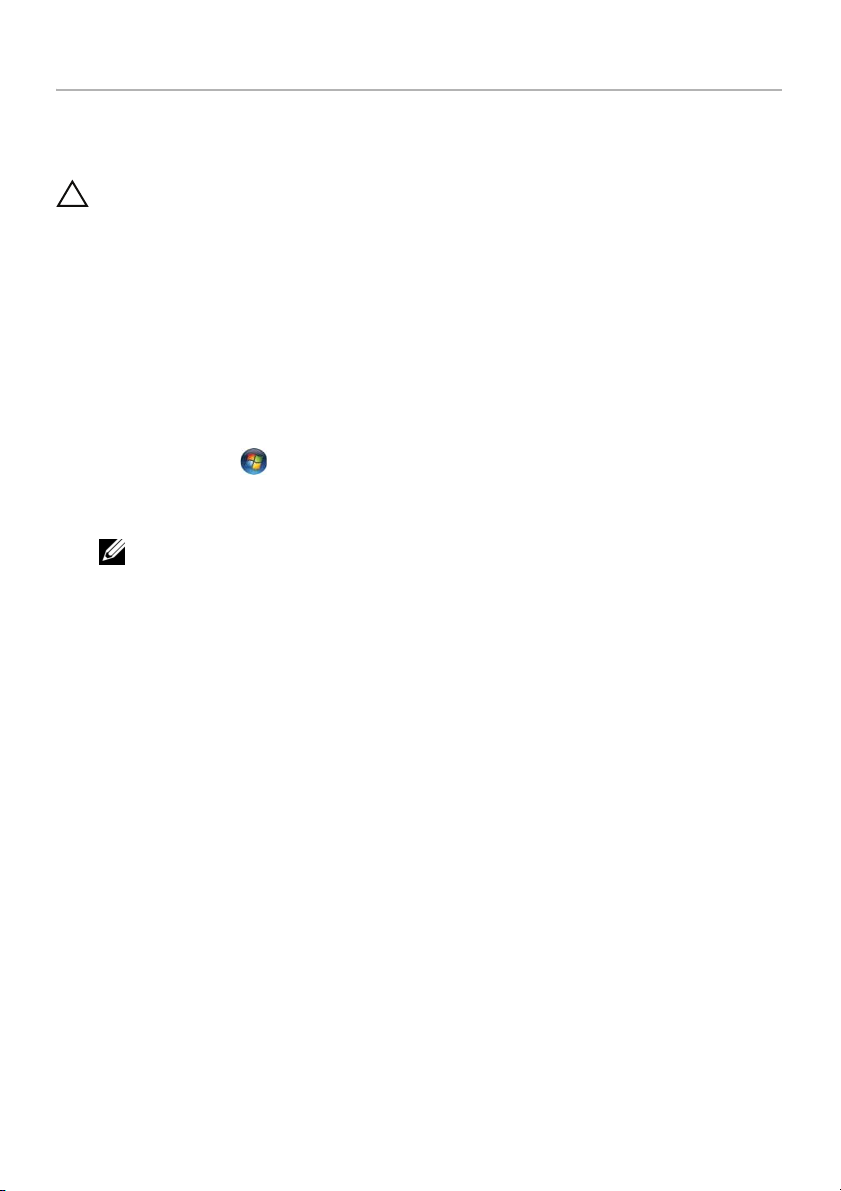
Voordat u begint
Schakel uw computer en aangesloten apparatuur uit
WAARSCHUWINGEN: U voorkomt gegevensverlies door alle geopende
bestanden op te slaan en de bestanden te sluiten. Sluit vervolgens alle geopende
programma's voordat u de computer uitschakelt.
1 Sla alle geopende bestanden op en sluit deze, en sluit alle geopende programma's af.
2 Sluit de computer af.
Windows 8:
a Ga met de muisaanwijzer naar de hoek rechtsboven of rechtsonder van het
scherm om de zijbalk Charms te openen.
b Klik in de zijbalk Charms op Instellingen→ Stroom→ Afsluiten.
Windows 7:
Klik op Start en klik op Afsluiten.
Microsoft Windows wordt afgesloten en vervolgens wordt de computer
uitgeschakeld.
N.B.: Wanneer u een ander besturingssysteem gebruikt, raadpleeg dan de
documentatie van uw besturingssysteem voor instructies voor het afsluiten
hiervan.
3 Trek de stekker van de computer en alle daarop aangesloten apparaten uit het
stopcontact.
4 Koppel alle telefoonkabels, netwerkkabels en aangesloten apparaten los van uw
computer.
5 Nadat u alle kabels uit de computer heeft losgetrokken, houdt u de aan/uit-knop
ongeveer vijf seconden ingedrukt om het moederbord te aarden.
Voordat u begint | 9
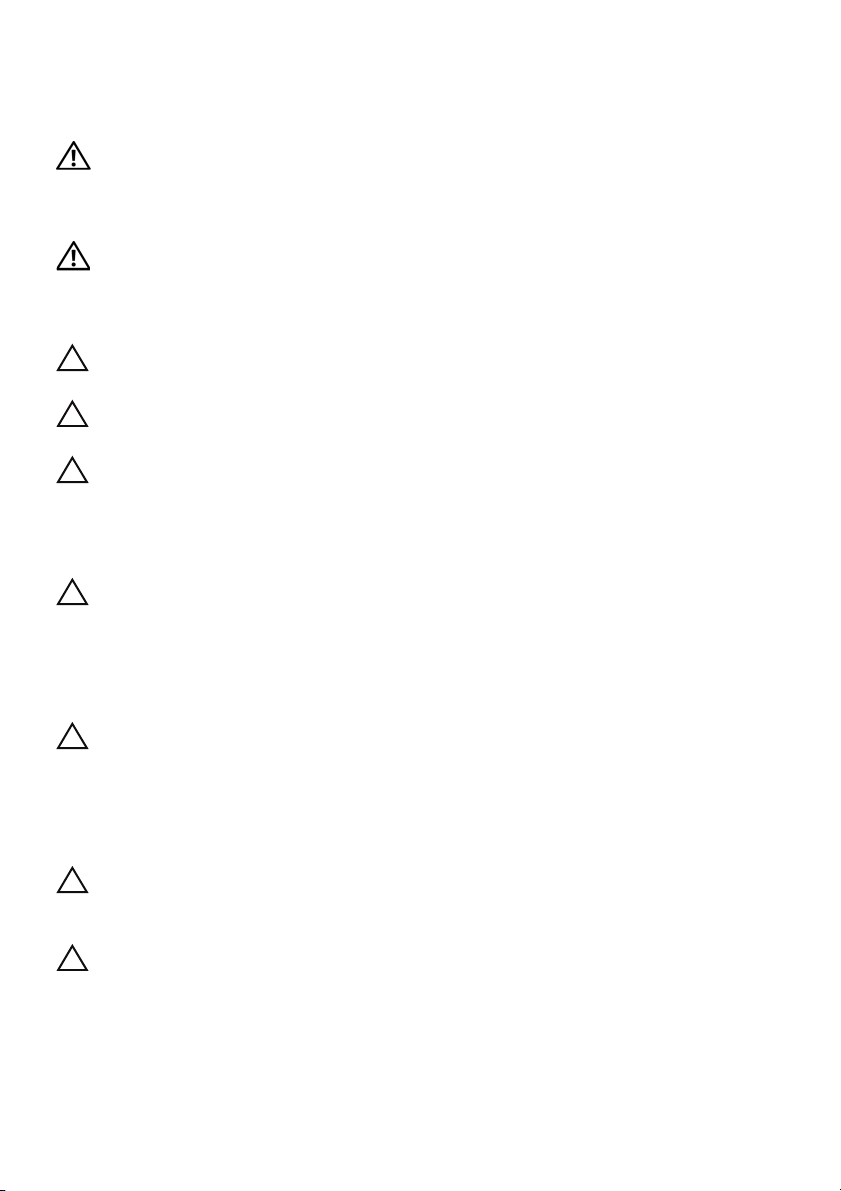
Veiligheidsinstructies
Volg de onderstaande veiligheidsrichtlijnen om uw persoonlijke veiligheid te garanderen
en de computer en werkomgeving te beschermen tegen mogelijke schade.
GEVAAR: Volg de veiligheidsinstructies die bij de computer werden geleverd
alvorens u werkzaamheden binnen de computer uitvoert. Raadpleeg voor meer
informatie over veiligheidsrichtlijnen onze website over de wet- en regelgeving
op dell.com/regulatory_compliance.
. GEVAAR: Koppel alle voedingsbronnen los voordat u de computerbehuizing of -
panelen opent. Zodra u klaar bent met de werkzaamheden binnen de computer,
plaatst u de behuizing en alle panelen en schroeven terug voordat u de computer
weer aansluit op de voedingsbron.
. WAARSCHUWINGEN: Zorg ervoor dat het werkoppervlak plat en schoon is om
schade aan de computer te voorkomen.
. WAARSCHUWINGEN: Pak de componenten en kaarten bij de rand vast en kom
niet aan pinnetjes en contactpunten om beschadigingen te voorkomen.
. WAARSCHUWINGEN: Alleen opgeleide onderhoudsmonteurs zijn bevoegd om
de computerkap te verwijderen en met de componenten in de computer te
werken. Raadpleeg de veiligheidinstructies voor volledige informatie over
voorzorgsmaatregelen, werken in de computer en bescherming tegen
elektrostatische ontlading.
. WAARSCHUWINGEN: Raak een component pas aan nadat u zich hebt geaard
door een ongeverfd metalen oppervlak van het chassis aan te raken, zoals het
metaal rondom de openingen voor de kaarten aan de achterkant van de computer.
Raak tijdens het werken aan uw computer af en toe een ongeverfd metalen
oppervlak aan om eventuele statische elektriciteit, die schadelijk kan zijn
voor interne componenten, te ontladen.
. WAARSCHUWINGEN: Verwijder kabels door aan de stekker of het treklipje te
trekken en niet aan de kabel zelf. Sommige kabels hebben aansluitingen met
vergrendelingslipjes of duimschroeven die u moet ontgrendelen voordat u de
kabel loskoppelt. Houd kabels bij het loskoppelen uitgelijnd om te voorkomen
dat aansluitpinnetjes verbuigen. Zorg er bij het aansluiten van kabels voor dat
de aansluitingen en poorten de juiste richting hebben en correct zijn uitgelijnd.
. WAARSCHUWINGEN: Wanneer u een netwerkkabel wilt verwijderen, moet
u eerst de stekker van de netwerkkabel uit de computer verwijderen en de
stekker van de netwerkkabel uit het netwerkcontact verwijderen.
. WAARSCHUWINGEN: Druk op eventueel geïnstalleerde kaarten in de optionele
mediakaartlezer om ze uit te werpen.
10 | Voordat u begint
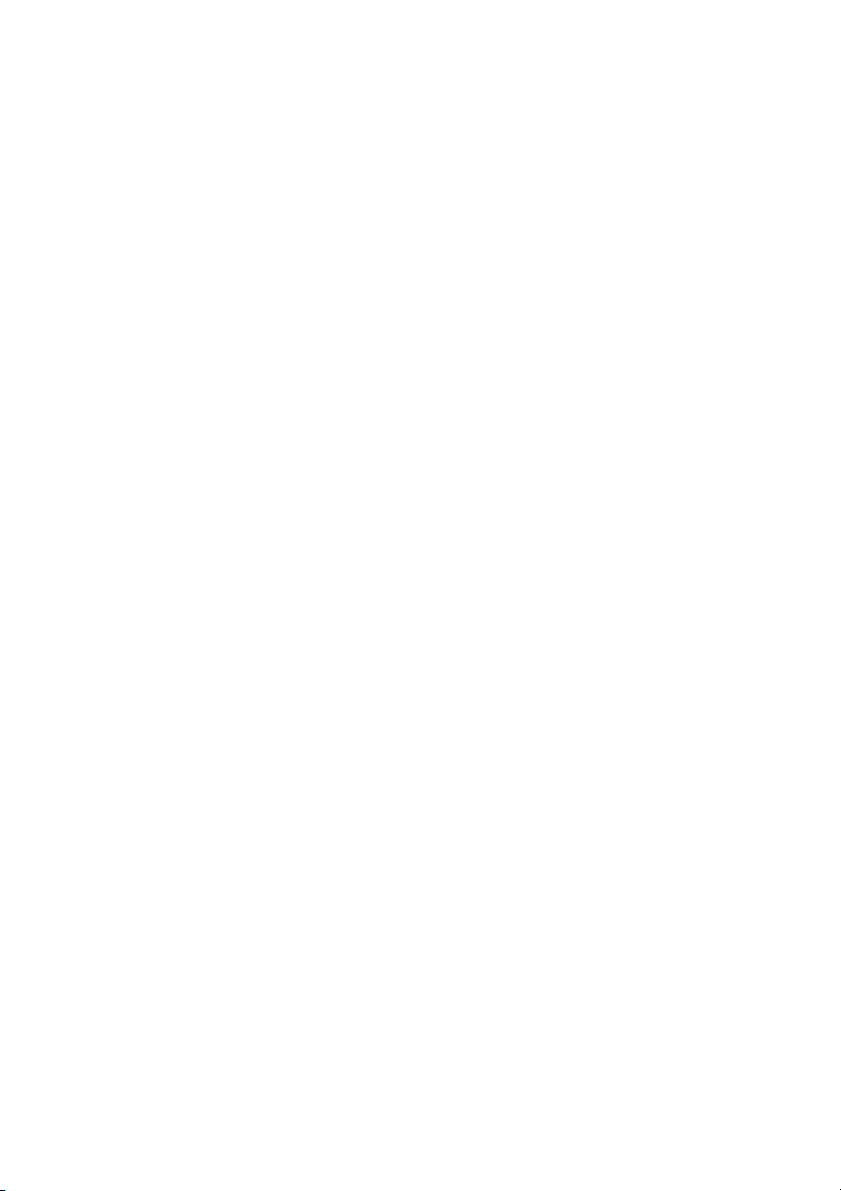
Aanbevolen hulpmiddelen
Bij de procedures in dit document hebt u mogelijk de volgende hulpmiddelen nodig:
• Kruiskopschroevendraaier
• Plastic pennetje
Voordat u begint | 11
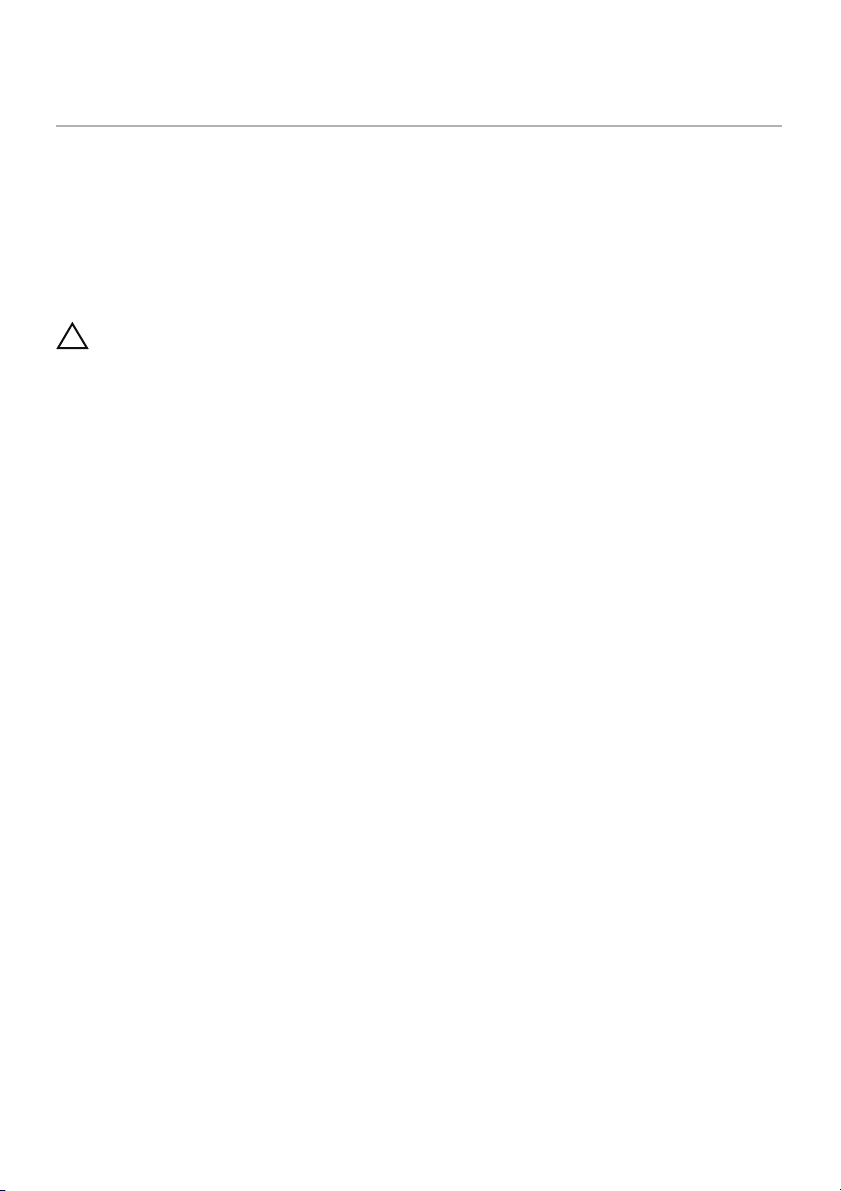
Na het uitvoeren van werkzaamheden aan de binnenkant van uw computer
Nadat u de vervangingsprocedures hebt voltooid, gaat u als volgt te werk:
• Breng alle schroeven opnieuw aan en zorg ervoor dat er geen losse schroeven
in uw computer achterblijven.
• Sluit alle externe apparaten, kabels, kaarten en eventuele andere onderdelen
die u hebt verwijderd weer aan voordat u met uw computer aan de slag gaat.
• Sluit uw computer en alle aangesloten apparaten aan op het stopcontact.
WAARSCHUWINGEN: Voordat u de computer inschakelt, moet u alle schroeven
terugplaatsen en vastzetten, en controleren of er geen losse schroeven in de
computer zijn achtergebleven. Bij stroomstoringen loopt u het risico dat de
computer beschadigd raakt.
12 | Na het uitvoeren van werkzaamheden aan de binnenkant van uw computer

De batterij verwijderen
GEVAAR: Lees de veiligheidsinstructies die bij de computer werden geleverd
alvorens u werkzaamheden binnen de computer uitvoert en volg de stappen
in "Voordat u begint" op pagina 9. Volg de instructies in "Na het uitvoeren van
werkzaamheden aan de binnenkant van uw computer" op pagina 12 nadat
u werkzaamheden aan de binnenkant van de computer hebt verricht.
Raadpleeg voor meer informatie over veiligheidsrichtlijnen onze
website over wet- en regelgeving op dell.com/regulatory_compliance.
Procedure
1 Klap het beeldscherm dicht en draai de computer om.
2 Schuif de ontgrendelingsschuifjes van het batterijcompartiment open. U hoort een
klik wanneer de batterij ontgrendeld is.
3 Til de batterij omhoog en verwijder deze uit de systeemkast.
2
1
1 batterijvergrendeling (2) 2 batterij
De batterij verwijderen | 13
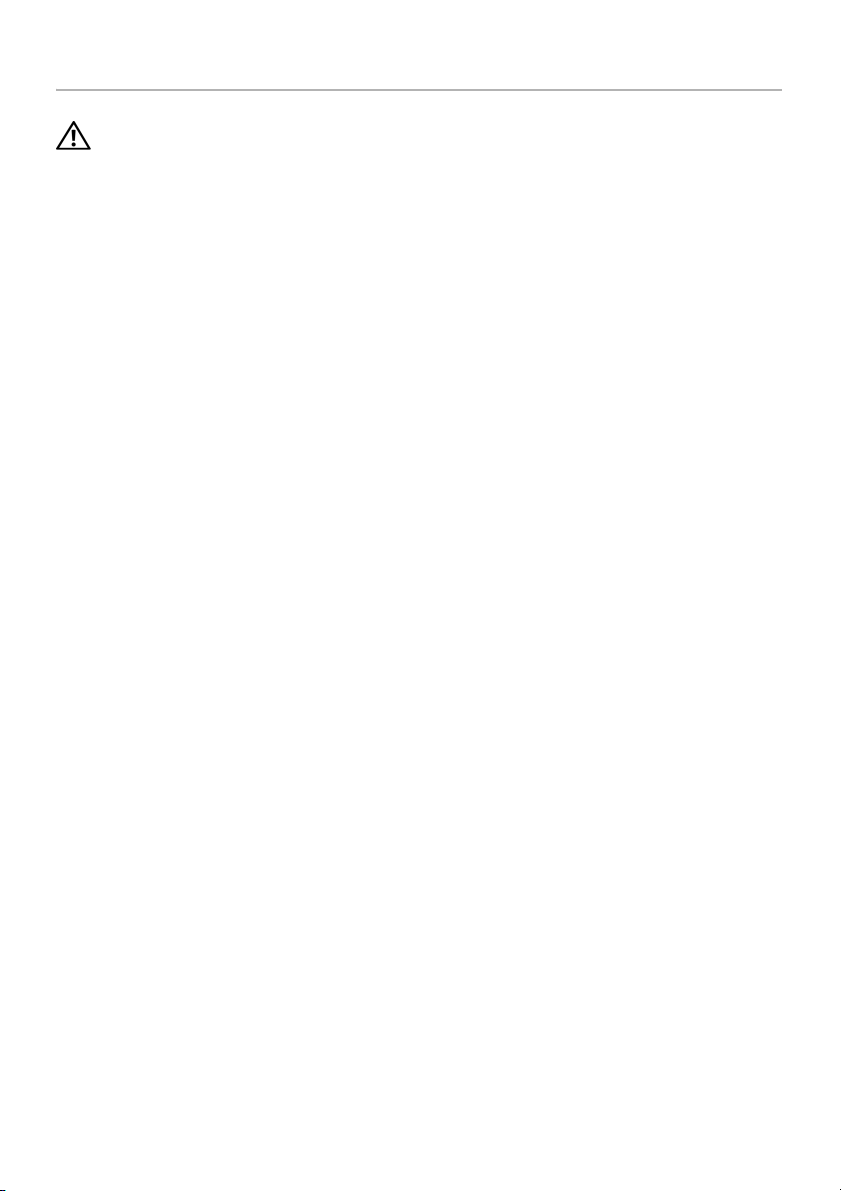
De batterij vervangen
GEVAAR: Lees de veiligheidsinstructies die bij de computer werden geleverd
alvorens u werkzaamheden binnen de computer uitvoert en volg de stappen
in "Voordat u begint" op pagina 9. Volg de instructies in "Na het uitvoeren van
werkzaamheden aan de binnenkant van uw computer" op pagina 12 nadat
u werkzaamheden aan de binnenkant van de computer hebt verricht.
Raadpleeg voor meer informatie over veiligheidsrichtlijnen onze
website over wet- en regelgeving op dell.com/regulatory_compliance.
Procedure
Lijn de lipjes op de batterij uit met de sleuven in het batterijcompartiment en klik de
batterij vast op zijn plaats.
14 | De batterij vervangen
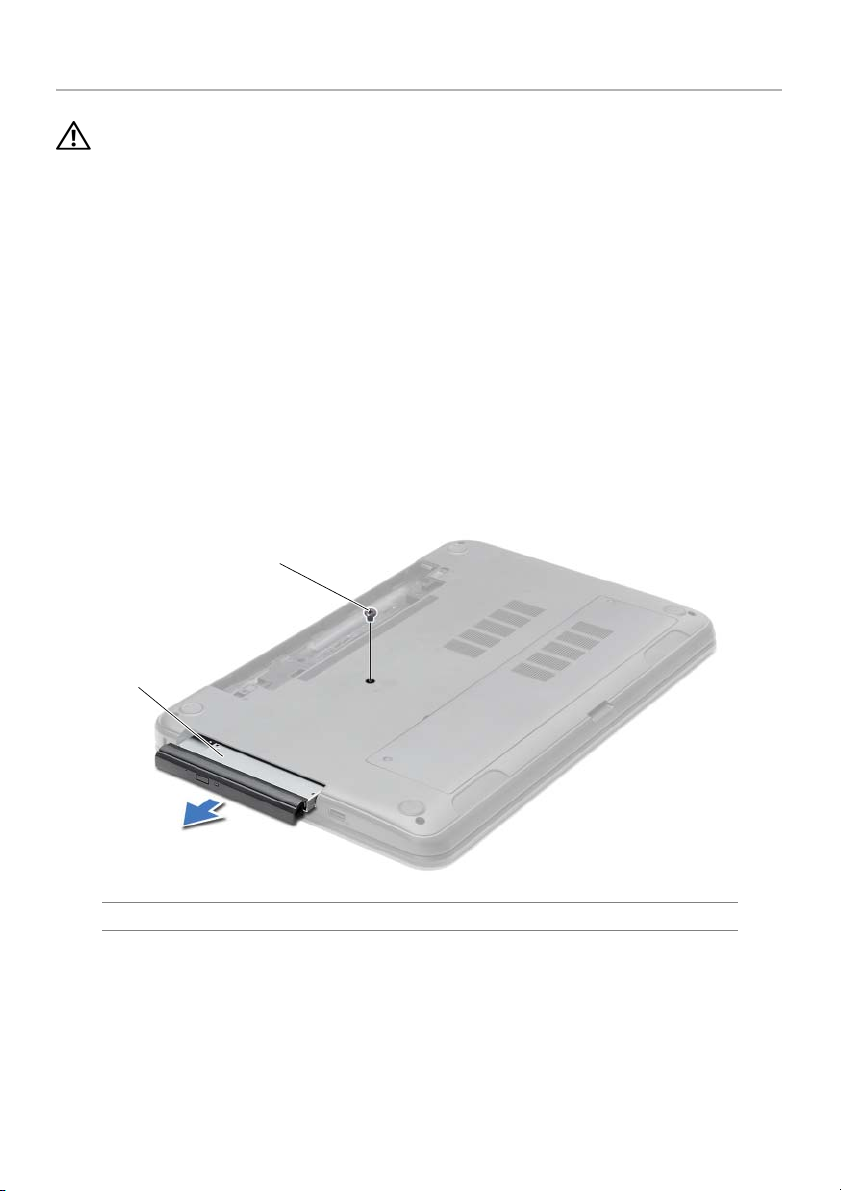
Het optisch station verwijderen
GEVAAR: Lees de veiligheidsinstructies die bij de computer werden geleverd
alvorens u werkzaamheden binnen de computer uitvoert en volg de stappen
in "Voordat u begint" op pagina 9. Volg de instructies in "Na het uitvoeren van
werkzaamheden aan de binnenkant van uw computer" op pagina 12 nadat
u werkzaamheden aan de binnenkant van de computer hebt verricht.
Raadpleeg voor meer informatie over veiligheidsrichtlijnen onze
website over wet- en regelgeving op dell.com/regulatory_compliance.
Voorbereidende maatregelen
De batterij verwijderen. Zie "De batterij verwijderen" op pagina 13.
Procedure
1 Verwijder de schroef waarmee de vaste schijf aan de computerbasis is bevestigd.
2 Schuif het optische station met uw vingertoppen uit het schijfcompartiment.
2
1
1 optisch station 2 schroef
Het optisch station verwijderen | 15
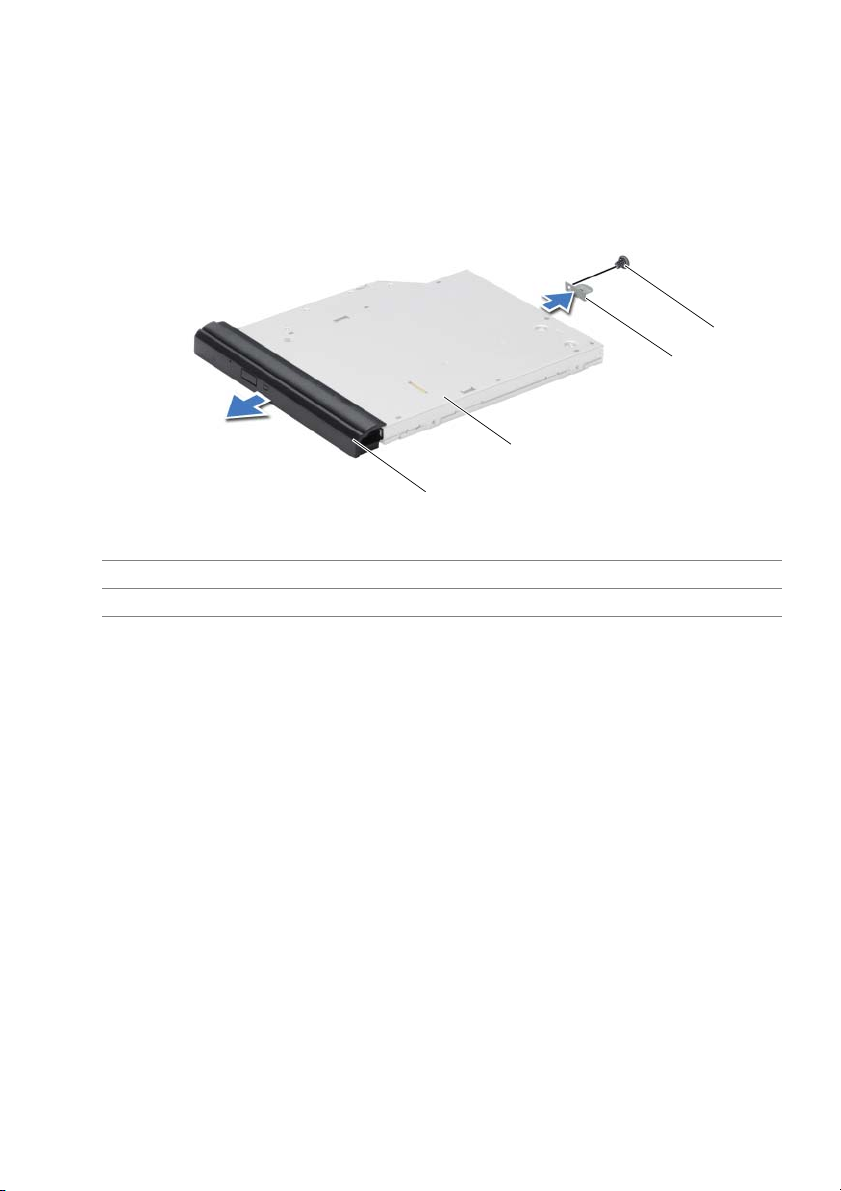
3 Verwijder de schroef waarmee de beugel van de optische schijf aan de optische
schijf vastzit.
4 Maak het montagekade van de optische schijf voorzichtig los en verwijder het van
het optische station.
4
3
2
1
1 montagekader van het optische station 2 optisch station
3 bracket van het optische station 4 schroef
16 | Het optisch station verwijderen
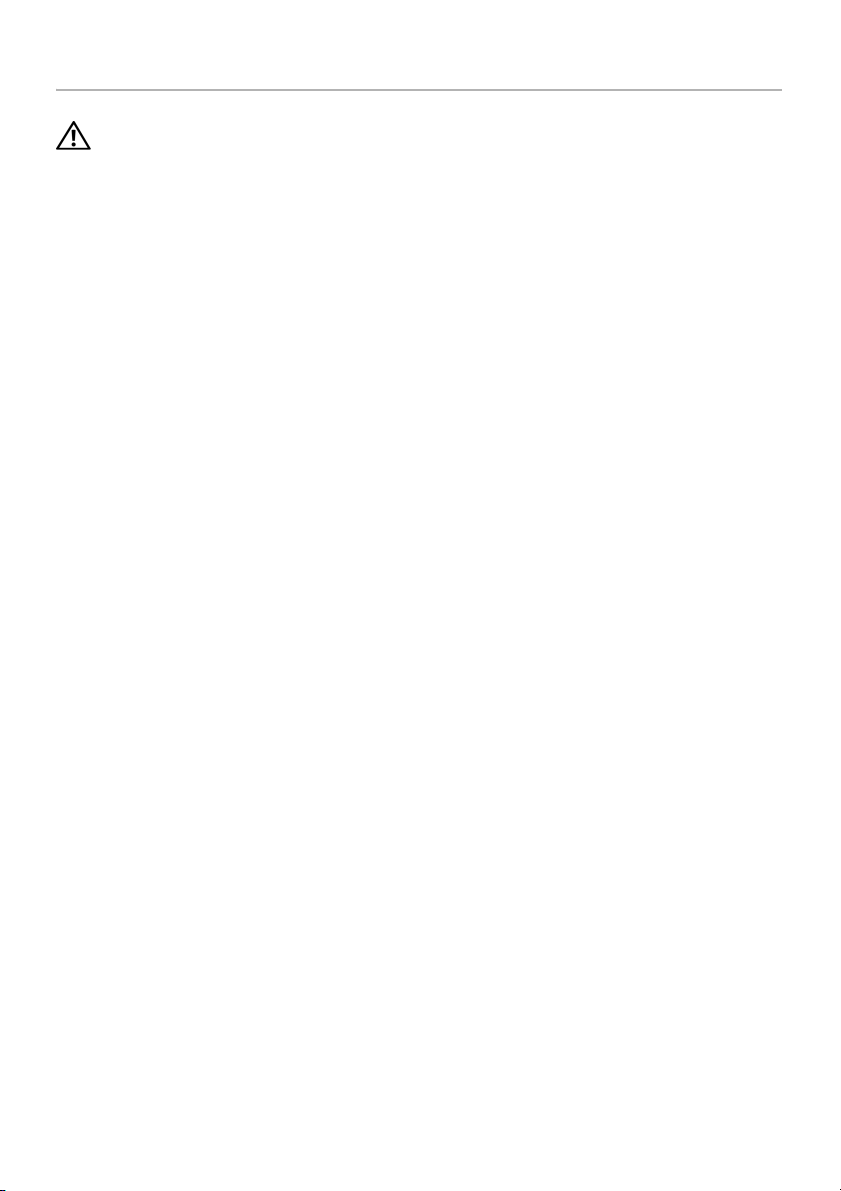
Het optische station terugplaatsen
GEVAAR: Lees de veiligheidsinstructies die bij de computer werden geleverd
alvorens u werkzaamheden binnen de computer uitvoert en volg de stappen
in "Voordat u begint" op pagina 9. Volg de instructies in "Na het uitvoeren van
werkzaamheden aan de binnenkant van uw computer" op pagina 12 nadat
u werkzaamheden aan de binnenkant van de computer hebt verricht.
Raadpleeg voor meer informatie over veiligheidsrichtlijnen onze
website over wet- en regelgeving op dell.com/regulatory_compliance.
Procedure
1 Lijn de lipjes op het montagekader van het optische station uit met de sleuven op
het optische station en klik het montagekader van het optische station op zijn plaats.
2 Stem het schroefgat op de beugel van de optische schijf af op het schroefgat op de
optische schijf en plaats de schroef terug waarmee de beugel van de optische schijf
aan de optische schijf vastzit.
3 Schuif de optische schijf in de desbetreffende houder en zorg ervoor dat het
schroefgat op de houder van de optische schijf overeenkomt met het schroefgat
van de systeemkast.
4 Plaats de schroef terug waarmee de optische schijf aan de computerbasis is
bevestigd.
Nazorgmaatregelen
Breng de batterij opnieuw aan. Zie "De batterij vervangen" op pagina 14.
Het optische station terugplaatsen | 17
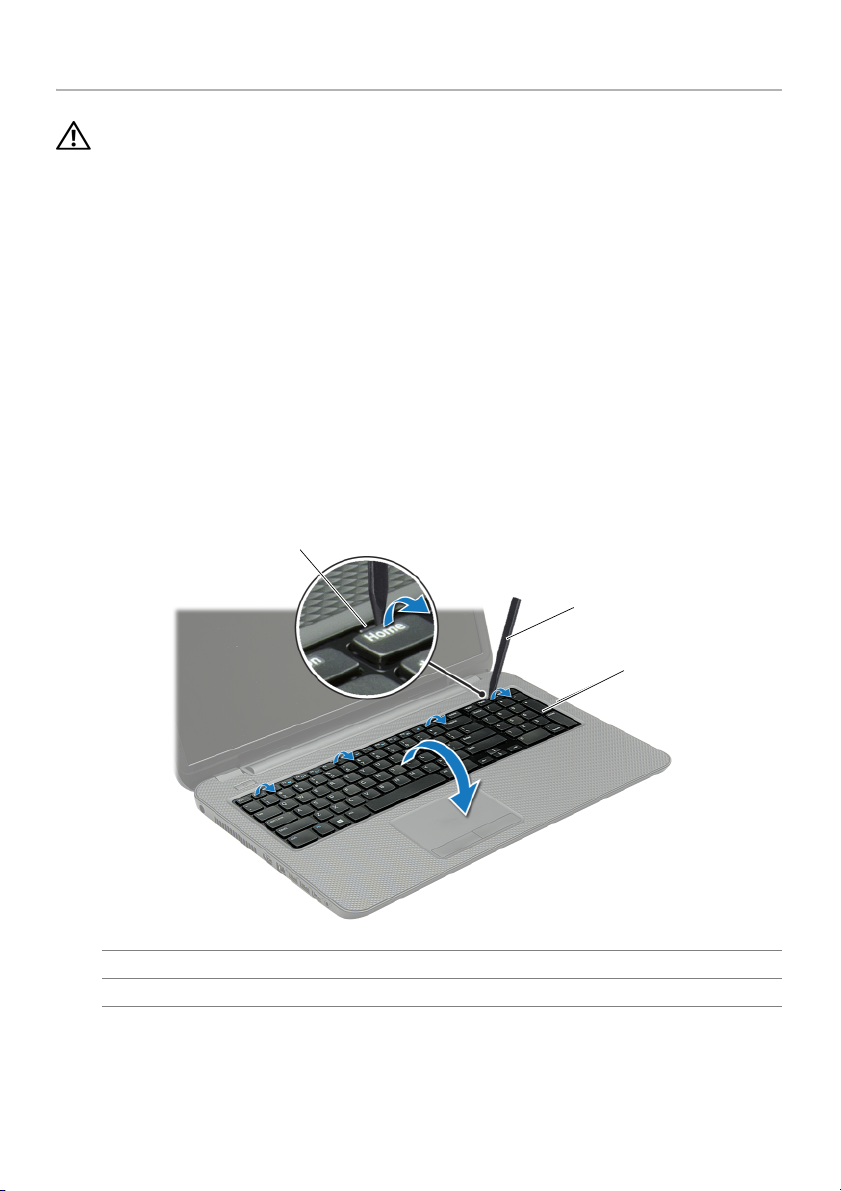
Het toetsenbord verwijderen
GEVAAR: Lees de veiligheidsinstructies die bij de computer werden geleverd
alvorens u werkzaamheden binnen de computer uitvoert en volg de stappen
in "Voordat u begint" op pagina 9. Volg de instructies in "Na het uitvoeren van
werkzaamheden aan de binnenkant van uw computer" op pagina 12 nadat
u werkzaamheden aan de binnenkant van de computer hebt verricht.
Raadpleeg voor meer informatie over veiligheidsrichtlijnen onze
website over wet- en regelgeving op dell.com/regulatory_compliance.
Voorbereidende maatregelen
De batterij verwijderen. Zie "De batterij verwijderen" op pagina 13.
Procedure
1 Klap het beeldscherm zo ver mogelijk open.
2 Gebruik een plastic pennetje en wrik het toetsenbord uit de lusjes op de polssteun.
11
2
1 lipjes (4) 2 plastic pennetje
3 toetsenbord
18 | Het toetsenbord verwijderen
3
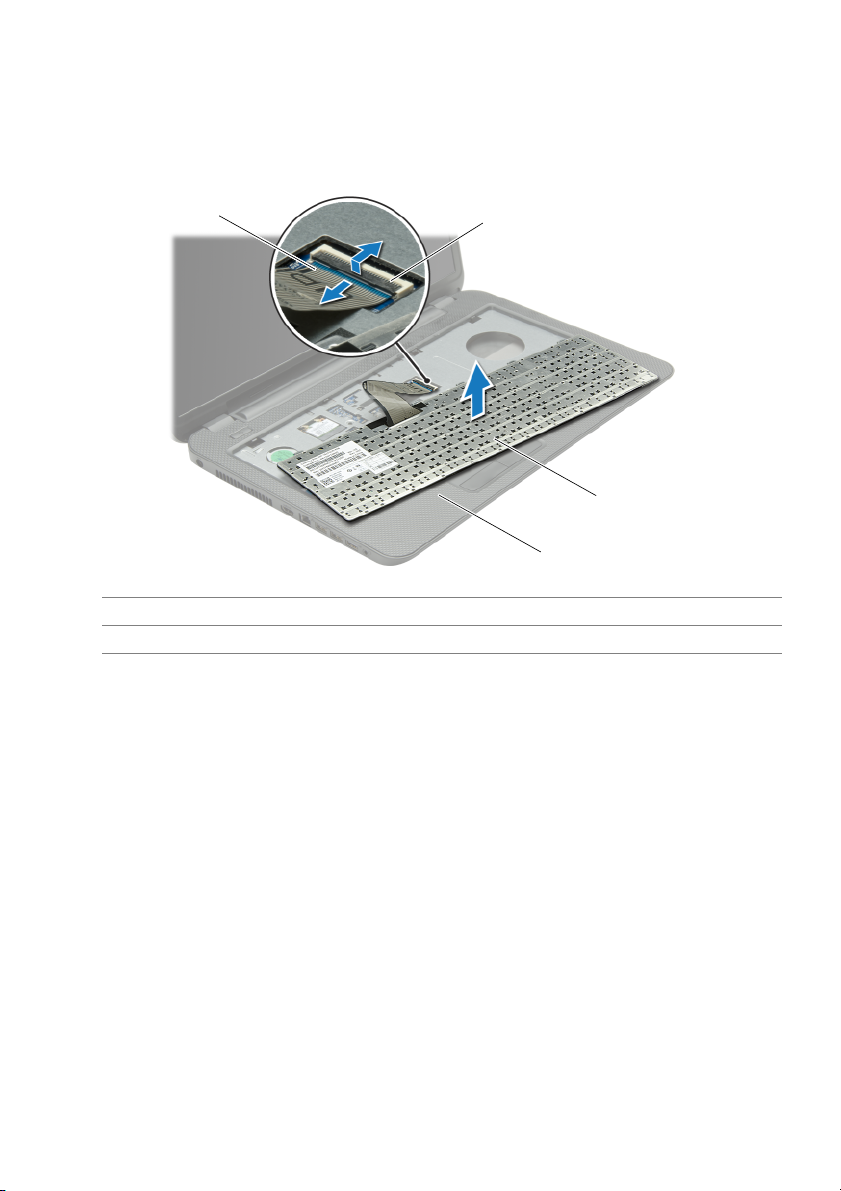
3 Draai het toetsenbord om en plaats het op de polssteun.
4 Verwijder de connectorvergrendeling en koppel de kabel van het toetsenbord los
van de aansluiting voor toetsenbordkabel.
5 Til het toetsenbord uit de polssteun.
1
2
3
4
1 toetsenbordkabel 2 aansluitvergrendeling
3 toetsenbord 4 polssteun
Het toetsenbord verwijderen | 19
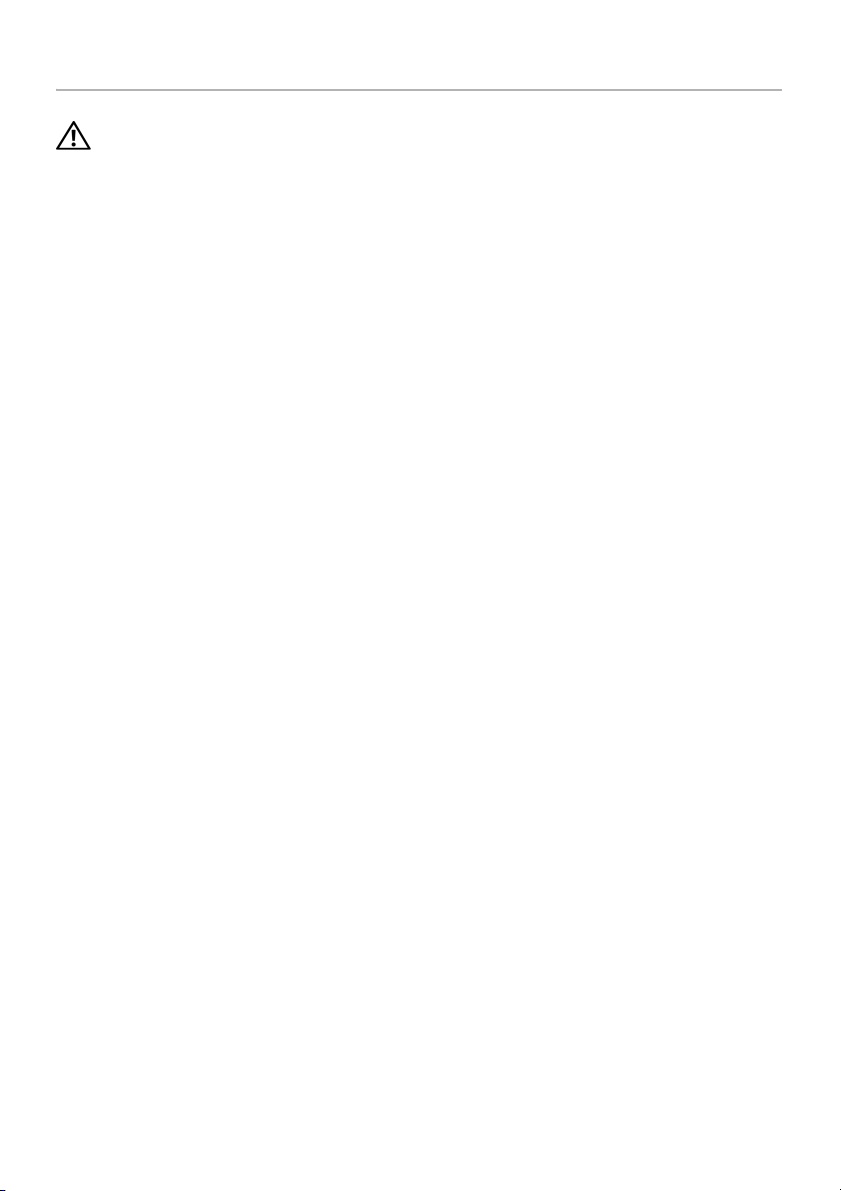
Het toetsenbord terugplaatsen
GEVAAR: Lees de veiligheidsinstructies die bij de computer werden geleverd
alvorens u werkzaamheden binnen de computer uitvoert en volg de stappen
in "Voordat u begint" op pagina 9. Volg de instructies in "Na het uitvoeren van
werkzaamheden aan de binnenkant van uw computer" op pagina 12 nadat
u werkzaamheden aan de binnenkant van de computer hebt verricht.
Raadpleeg voor meer informatie over veiligheidsrichtlijnen onze
website over wet- en regelgeving op dell.com/regulatory_compliance.
Procedure
1 Schuif de toetsenbordkabel in de aansluiting van de toetsenbordkabel en druk
op de connectorvergrendeling om de kabel vast te zetten.
2 Schuif de lipjes aan de onderzijde van het toetsenbord in de sleuven op de
polssteun en plaats het toetsenbord op de polssteun.
3 Druk voorzichtig op de randen van het toetsenbord om het toetsenbord vast te
klikken onder de lipjes op de polssteun.
4 Plaats de schroeven terug waarmee het toetsenbord aan de systeemkast vastzit.
Nazorgmaatregelen
Breng de batterij opnieuw aan. Zie "De batterij vervangen" op pagina 14.
20 | Het toetsenbord terugplaatsen
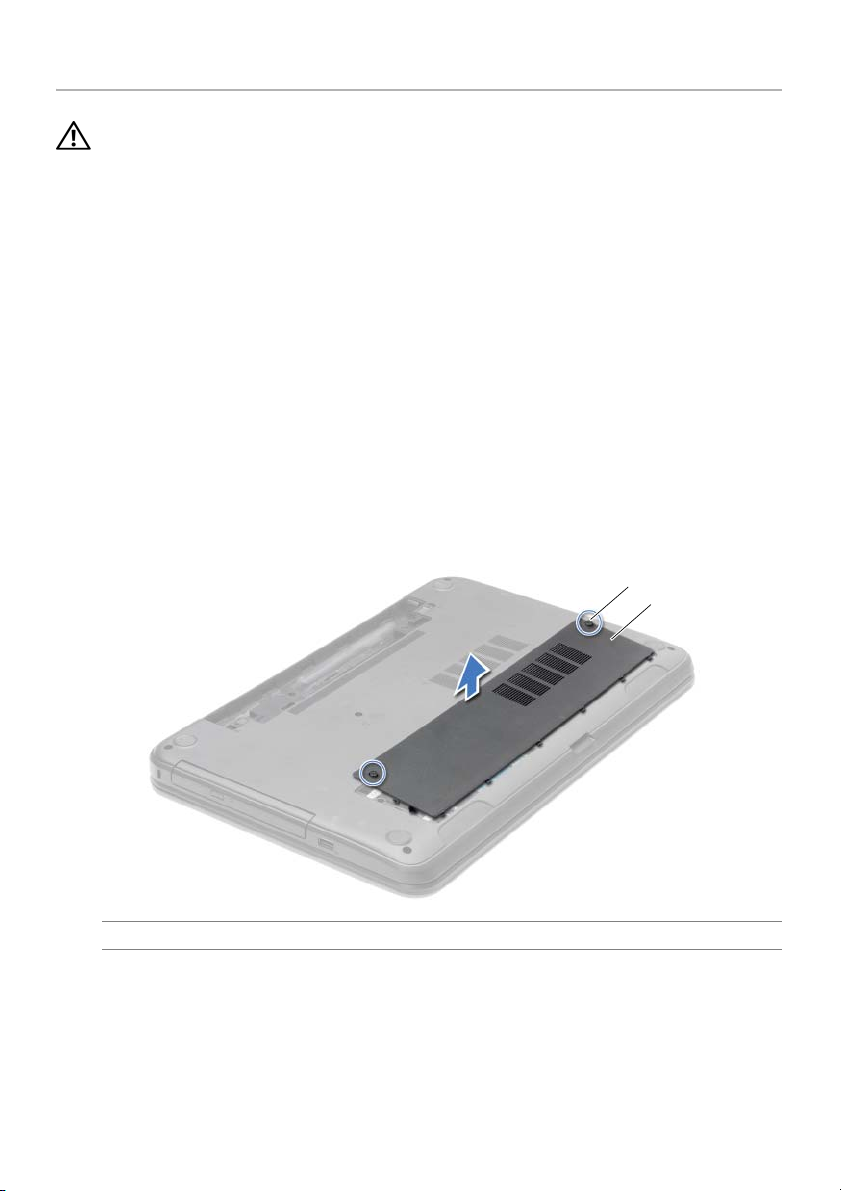
De afdekplaat van de standaard verwijderen
GEVAAR: Lees de veiligheidsinstructies die bij de computer werden geleverd
alvorens u werkzaamheden binnen de computer uitvoert en volg de stappen
in "Voordat u begint" op pagina 9. Volg de instructies in "Na het uitvoeren van
werkzaamheden aan de binnenkant van uw computer" op pagina 12 nadat
u werkzaamheden aan de binnenkant van de computer hebt verricht.
Raadpleeg voor meer informatie over veiligheidsrichtlijnen onze
website over wet- en regelgeving op dell.com/regulatory_compliance.
Voorbereidende maatregelen
De batterij verwijderen. Zie "De batterij verwijderen" op pagina 13.
Procedure
1 Draai de drie geborgde schroeven los waarmee de moduleplaat aan de
computerbasis is bevestigd.
2 Til met uw vingertoppen de onderklep uit de sleuven in de systeemkast.
1
2
1 geborgde schroeven (2) 2 onderplaat
De afdekplaat van de standaard verwijderen | 21
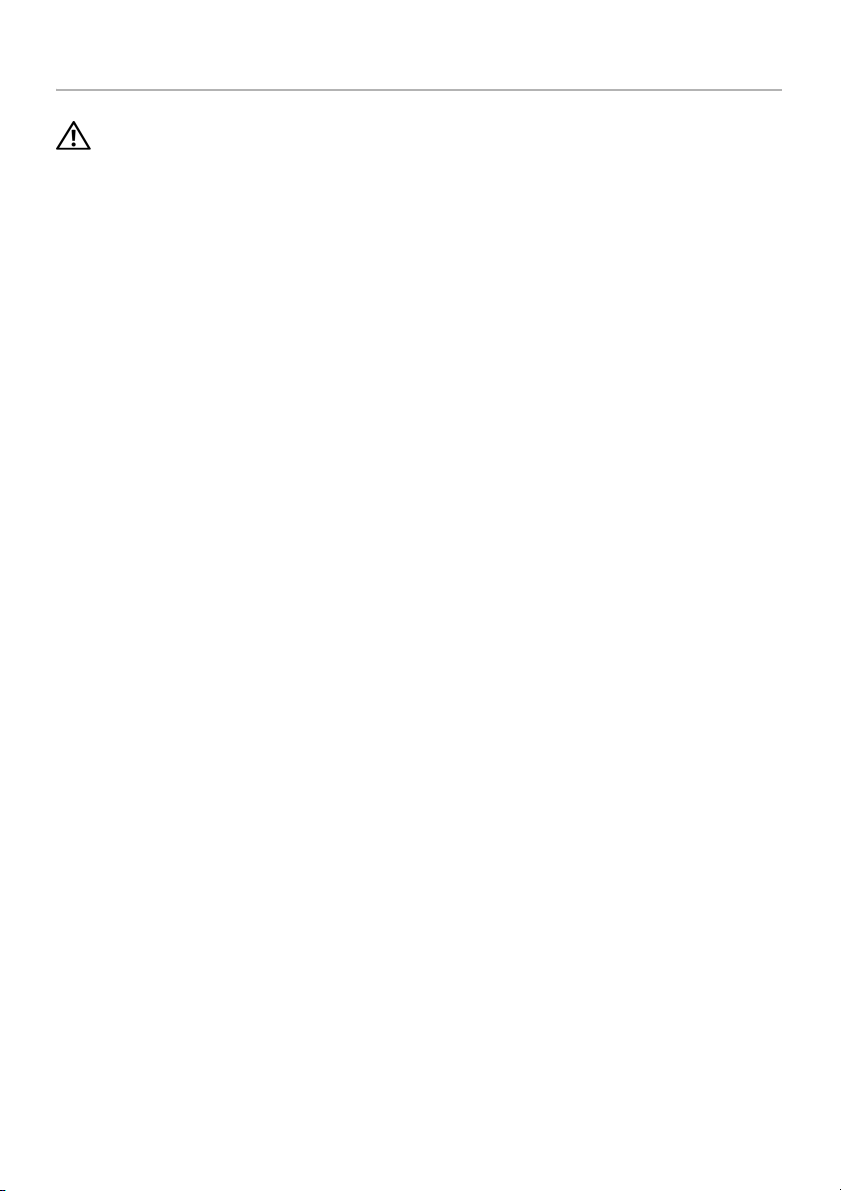
De afdekplaat van de standaard terugplaatsen
GEVAAR: Lees de veiligheidsinstructies die bij de computer werden geleverd
alvorens u werkzaamheden binnen de computer uitvoert en volg de stappen
in "Voordat u begint" op pagina 9. Volg de instructies in "Na het uitvoeren van
werkzaamheden aan de binnenkant van uw computer" op pagina 12 nadat
u werkzaamheden aan de binnenkant van de computer hebt verricht.
Raadpleeg voor meer informatie over veiligheidsrichtlijnen onze
website over wet- en regelgeving op dell.com/regulatory_compliance.
Procedure
1 Lijn de lipjes op de onderplaat uit met de sleuven in de systeemkast en klik de
moduleplaat voorzichtig op zijn plaats.
2 Draai de drie borgschroeven vast waarmee de moduleplaat vastzit in de systeemkast.
Nazorgmaatregelen
Breng de batterij opnieuw aan. Zie "De batterij vervangen" op pagina 14.
22 | De afdekplaat van de standaard terugplaatsen
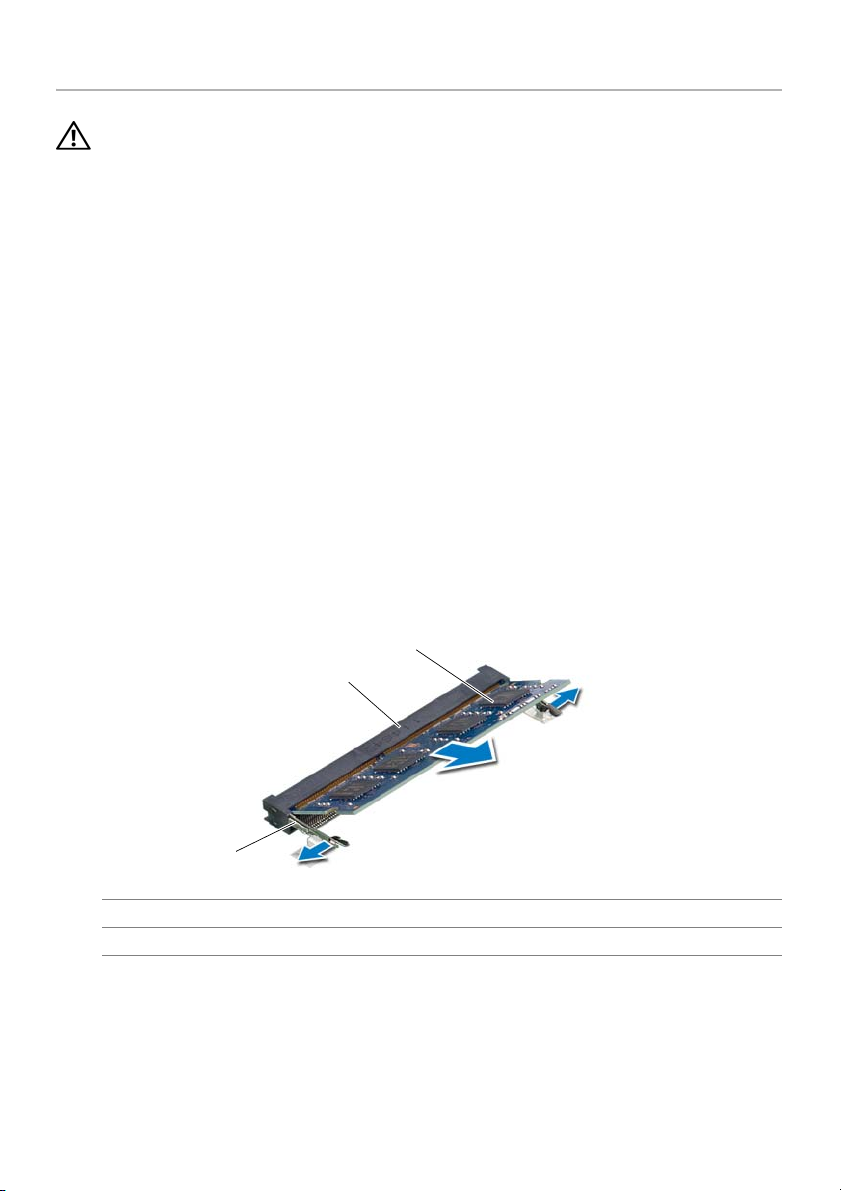
De geheugenmodules verwijderen
GEVAAR: Lees de veiligheidsinstructies die bij de computer werden geleverd
alvorens u werkzaamheden binnen de computer uitvoert en volg de stappen
in "Voordat u begint" op pagina 9. Volg de instructies in "Na het uitvoeren van
werkzaamheden aan de binnenkant van uw computer" op pagina 12 nadat
u werkzaamheden aan de binnenkant van de computer hebt verricht.
Raadpleeg voor meer informatie over veiligheidsrichtlijnen onze
website over wet- en regelgeving op dell.com/regulatory_compliance.
Voorbereidende maatregelen
1 De batterij verwijderen. Zie "De batterij verwijderen" op pagina 13.
2 Verwijder de onderplaat. Zie "De afdekplaat van de standaard verwijderen"
op pagina 21.
Procedure
1 Gebruik uw vingertoppen om de bevestigingsklemmetjes aan weerszijden van de
aansluiting van de geheugenmodule voorzichtig uit elkaar te duwen totdat de
module omhoog komt.
2 Verwijder de geheugenmodule uit de aansluiting.
3
2
1
1 bevestigingsklemmetjes (2) 2 aansluiting van de geheugenmodule
3 geheugenmodule
De geheugenmodules verwijderen | 23
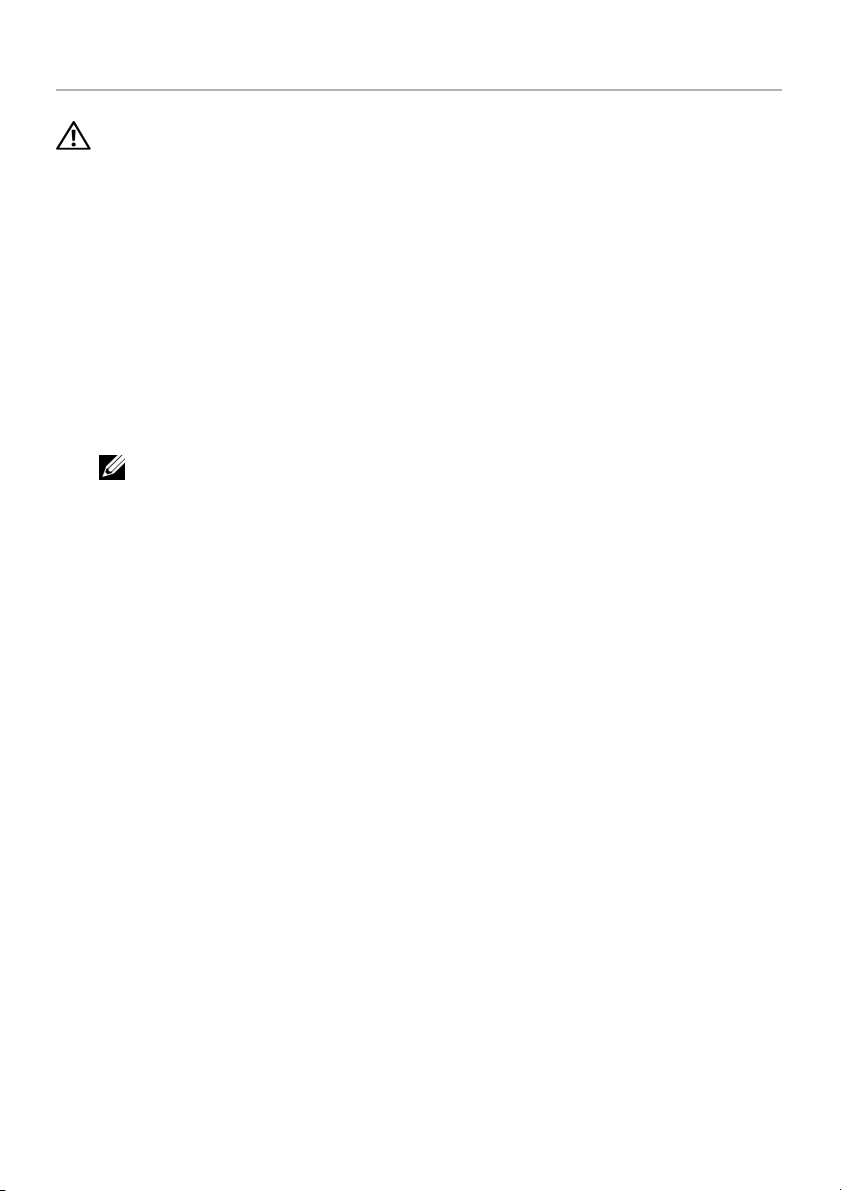
De geheugenmodule(s) terugplaatsen
GEVAAR: Lees de veiligheidsinstructies die bij de computer werden geleverd
alvorens u werkzaamheden binnen de computer uitvoert en volg de stappen
in "Voordat u begint" op pagina 9. Volg de instructies in "Na het uitvoeren van
werkzaamheden aan de binnenkant van uw computer" op pagina 12 nadat
u werkzaamheden aan de binnenkant van de computer hebt verricht.
Raadpleeg voor meer informatie over veiligheidsrichtlijnen onze
website over wet- en regelgeving op dell.com/regulatory_compliance.
Procedure
1 Lijn de inkeping in de geheugenmodule uit met het lipje op de aansluiting van de
geheugenmodule.
2 Schuif de geheugenmodule stevig in de aansluiting onder een hoek van 45 graden
en druk de geheugenmodule naar beneden totdat deze vastklikt.
N.B.: Als u geen klik hoort, verwijdert u de geheugenmodule en installeert
u deze nogmaals.
Nazorgmaatregelen
1 Plaats de onderplaat terug. Zie "De afdekplaat van de standaard terugplaatsen"
op pagina 22.
2 Breng de batterij opnieuw aan. Zie "De batterij vervangen" op pagina 14.
24 | De geheugenmodule(s) terugplaatsen
